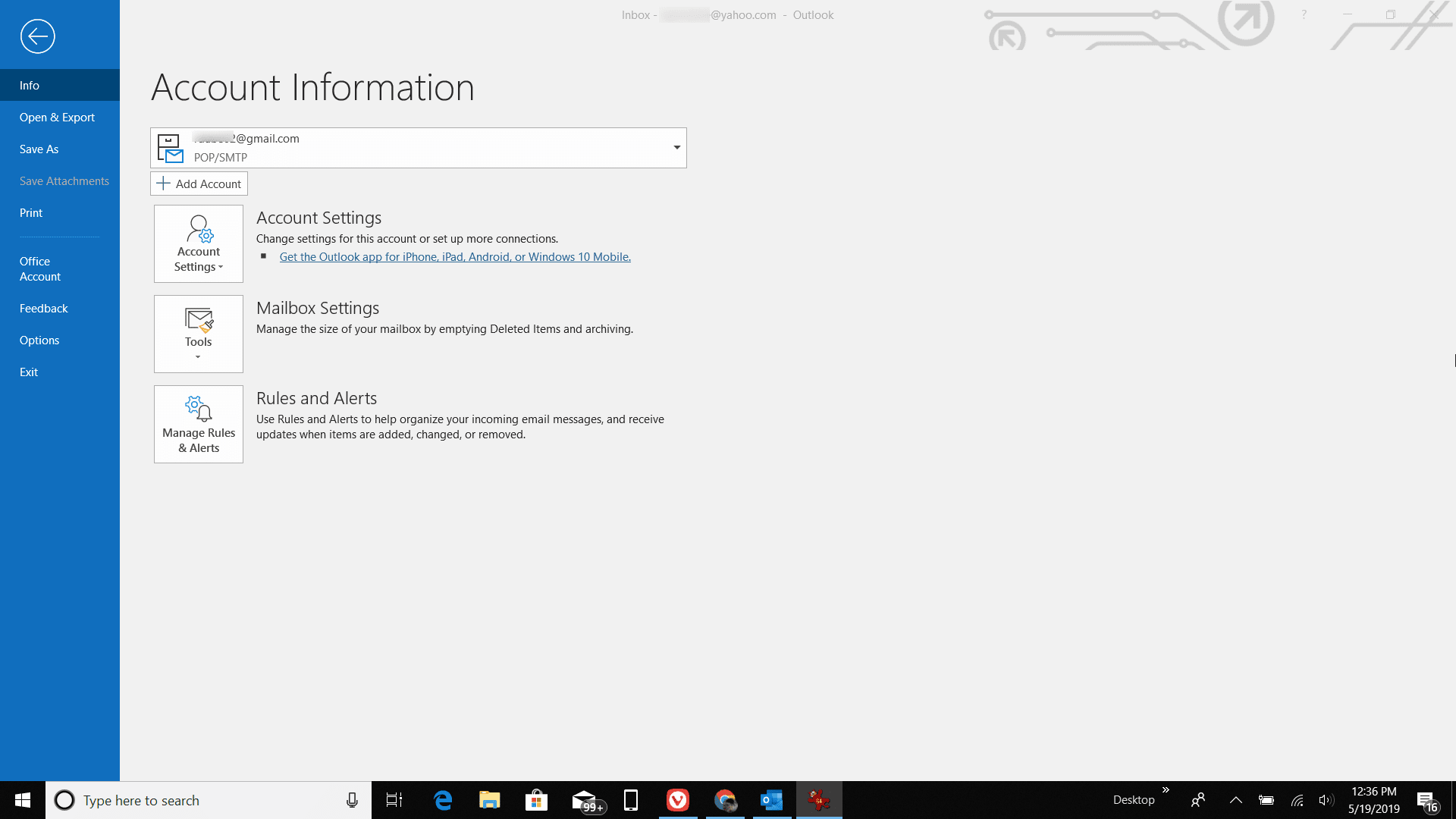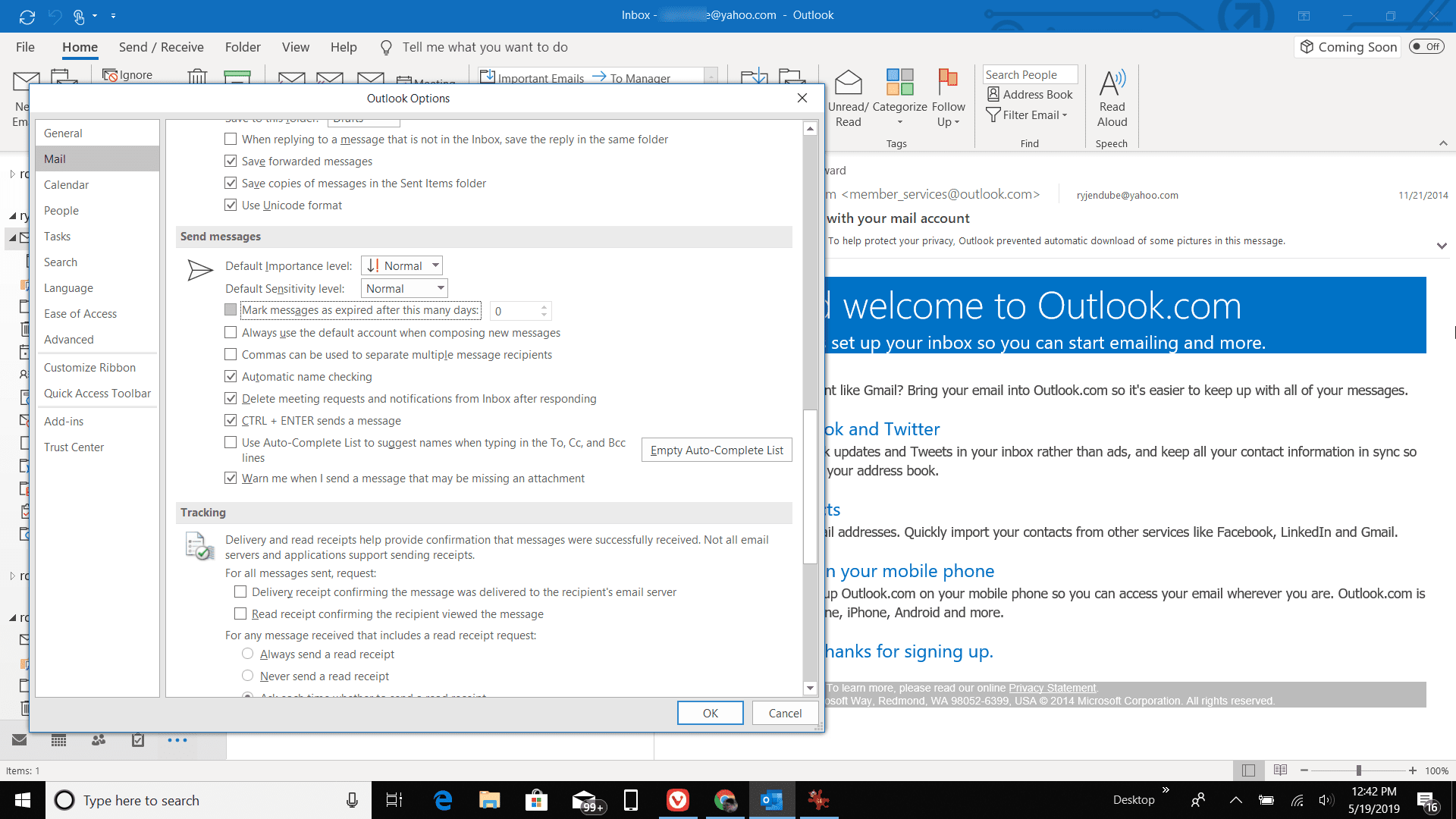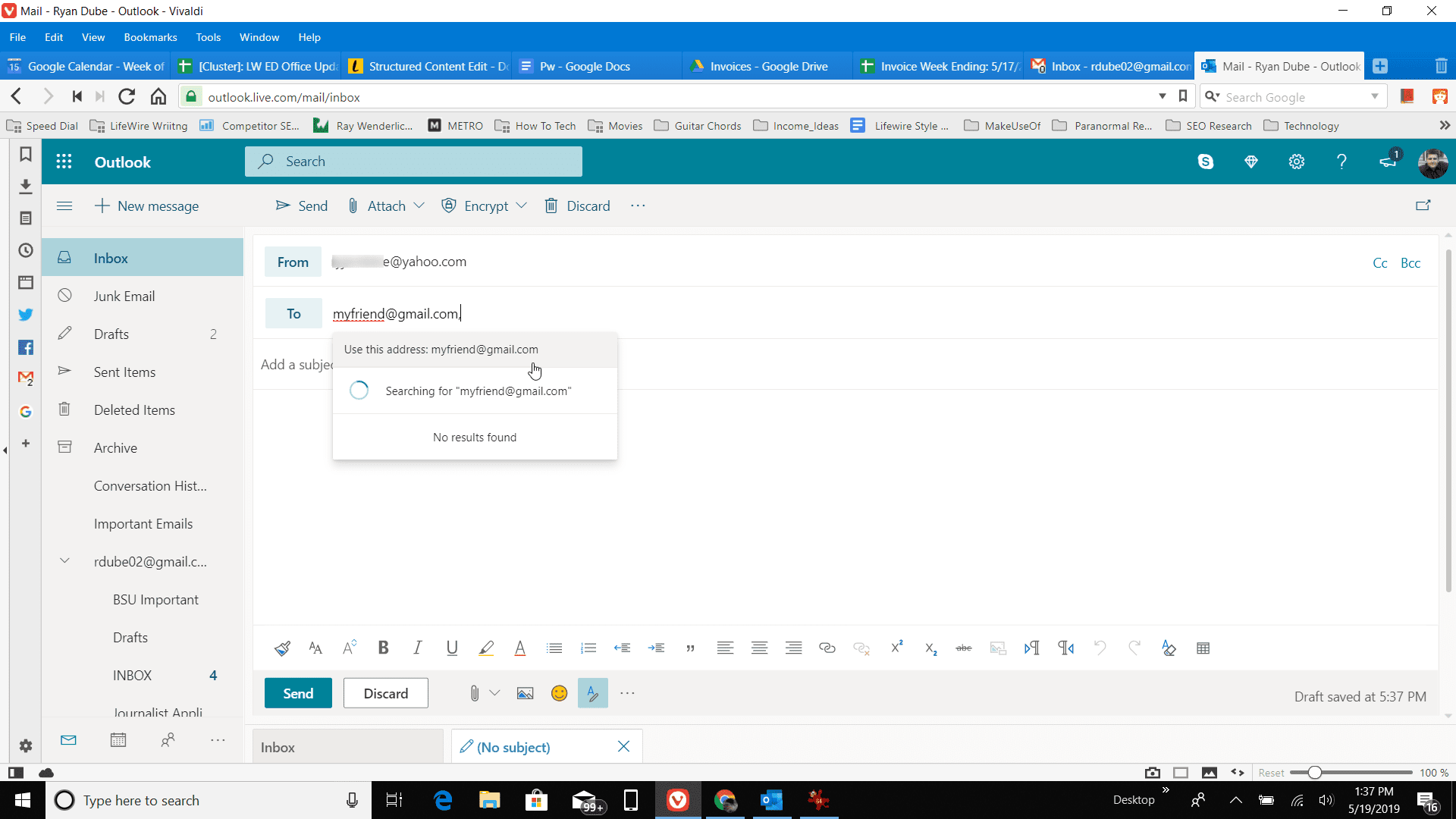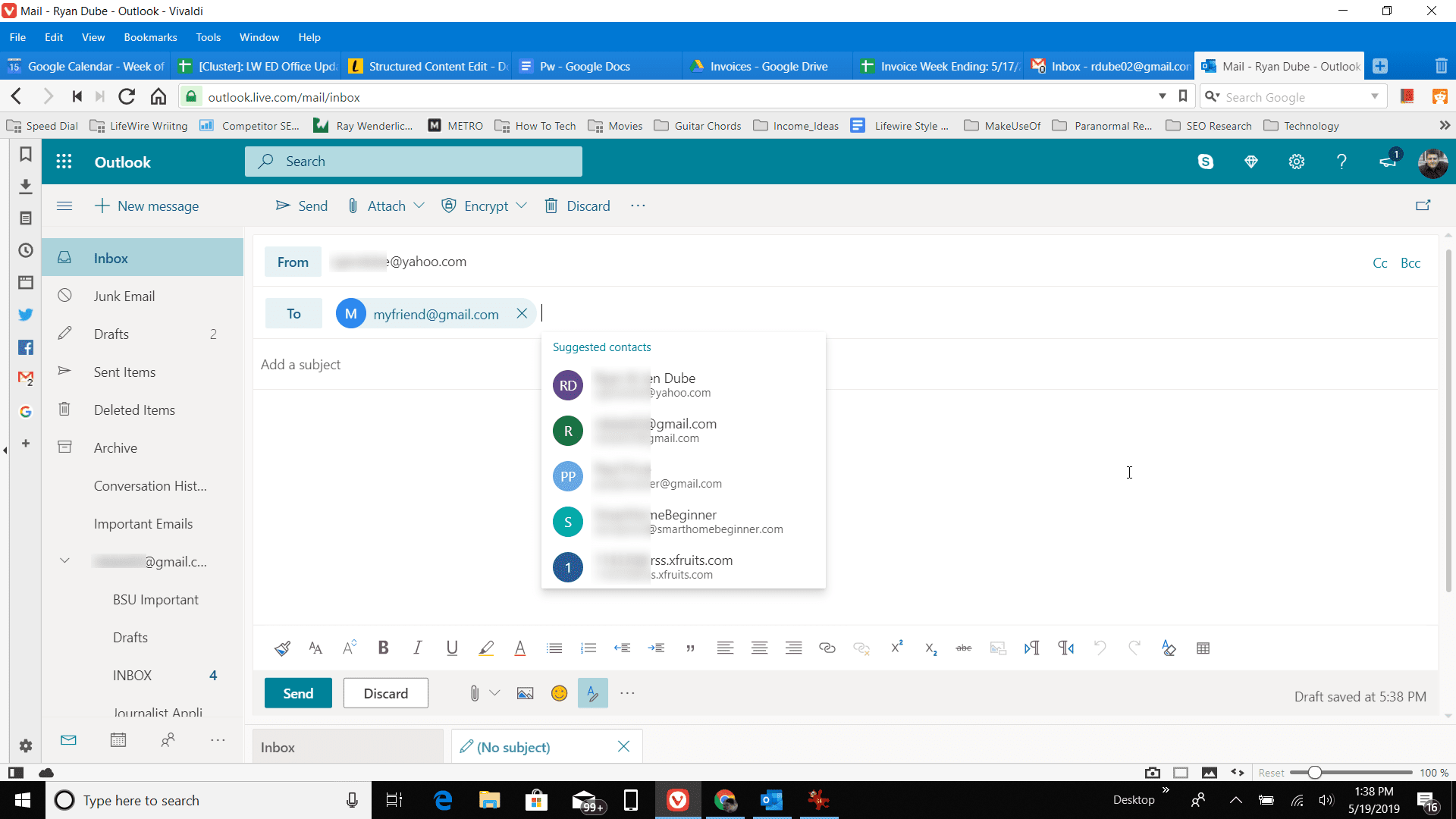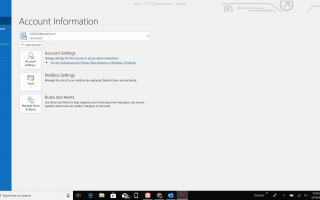Содержание
В большинстве почтовых программ обычной практикой является разделение имен получателей электронной почты запятыми. Однако в Outlook точка с запятой используется для разделения получателей электронной почты. Если вы предпочитаете использовать запятую, измените настройки Outlook.
Инструкции в этой статье относятся к Outlook 2019, 2016, 2013, 2010; Outlook для Office 365; и Outlook Online.
Почему разделители запятых не работают в Outlook
Если запятые используются для разделения получателей в Outlook, появляется сообщение «имя не может быть разрешено». Это означает, что Outlook не понимает синтаксис, используемый при вводе адресов получателей.
Outlook думает, что запятая отделяет фамилию от имени. Если вы введете she@example.com, Марк в Outlook, Outlook интерпретирует этого получателя как Марк she@example.com.
Сделать Outlook Разрешить запятые для разделения нескольких получателей электронной почты
Чтобы Outlook видел запятые при разделении нескольких получателей электронной почты:
Перейти к файл вкладка и выберите Параметры.

Выберите почта категория.

в Отправлять сообщения раздел выберите Запятые могут быть использованы для разделения нескольких получателей сообщения флажок

Выбрать Хорошо.
Разрешить запятые для разделения нескольких получателей электронной почты в Outlook.com
Outlook.com автоматически распознает запятую между адресами электронной почты как разделитель между контактами.
в к В текстовом поле введите адрес электронной почты, затем введите запятую.

Outlook.com ищет этот контакт в вашем списке контактов. Если он его находит, он вставляет контакт. Если он не находит его, он принимает введенный вами адрес электронной почты и помещает вокруг него рамку.

Когда вы закончите добавлять электронные письма получателей, разделенные запятыми, составьте сообщение и нажмите послать заканчивать.